Dzielnik we wzorze na odchylenie standardowe różni się w zależności od tego, czy chcesz uzyskać odchylenie standardowe dla zestawu danych, który reprezentuje Cała populacja (podzielić przez liczbę elementów danych minus jeden) lub jeśli zestaw danych jest próbką populacji i chcesz oblicz odchylenie standardowe, aby uogólnić swoje wyniki na całą populację (podzielić przez liczbę danych) elementy). W rezultacie program Excel udostępnia następujące cztery funkcje do obliczania odchylenia standardowego na podstawie tego, czy chcesz obliczyć statystykę dla populacji lub próbki i jak chcesz traktować tekst i wartości logiczne w swoich danych ustawić:
- ODCH.STANDARDOWE.P - Oblicza odchylenie standardowe dla a populacja oraz ignoruje wartości logiczne i tekstowe.
- ODCH.STANDARDOWE - Oblicza odchylenie standardowe dla a próbka oraz ignoruje wartości logiczne i tekstowe.
- ODCH.STANDARDOWE.PA - Oblicza odchylenie standardowe dla a populacja oraz konwertyci „Fałsz” i logiczne Fałsz na zero i „Prawda” i logiczne Prawda na 1.
- STDEVA - Oblicza odchylenie standardowe dla a próbka oraz konwertyci „Fałsz” i logiczne Fałsz na zero i „Prawda” i logiczne Prawda na 1.
Wideo dnia
Wskazówka
Odchylenie standardowe reprezentuje rozkład wartości wokół średniej lub wartości średniej. Aby zapewnić odpowiedni kontekst do prawidłowej interpretacji odchylenia standardowego, należy zawsze obliczać i wyświetlać średnią podczas obliczania odchylenia standardowego.
Oblicz średnią
Krok 1
Uruchom program Excel i otwórz skoroszyt zawierający dane, dla których chcesz obliczyć statystyki, lub wpisz dane w pustym skoroszycie. Rozważmy na przykład skoroszyt z wynikami testów dla populacji 10 uczniów, który nie zawiera żadnych danych tekstowych ani logicznych. Skoroszyt zawiera również obszar w kolumnach D i E do wyświetlania obliczonych statystyk.

Źródło obrazu: Steve McDonnell/Demand Media
Krok 2
Kliknij komórkę, która wyświetli średnią wartość populacji, a następnie wybierz selektor funkcji, fx.

Źródło obrazu: Steve McDonnell/Demand Media
Krok 3
Zmień pole wyboru kategorii na Statystyczny. Przewiń listę funkcji, wybierz PRZECIĘTNY a następnie wybierz ok.

Źródło obrazu: Steve McDonnell/Demand Media
Krok 4
Kliknij przycisk wyboru komórki, aby wybrać komórki zawierające Twoje dane.
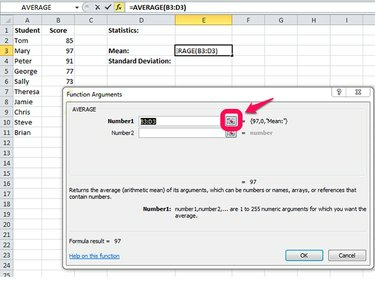
Źródło obrazu: Steve McDonnell/Demand Media
Krok 5
Użyj myszy, aby podświetlić zakres komórek danych lub wpisz zakres w polu Argumenty funkcji, na przykład B2:B11. Wybierać ok umieścić obliczenia w skoroszycie.

Źródło obrazu: Steve McDonnell/Demand Media
Oblicz odchylenie standardowe
Krok 1
Kliknij komórkę, która wyświetli odchylenie standardowe i kliknij selektor funkcji, fx.
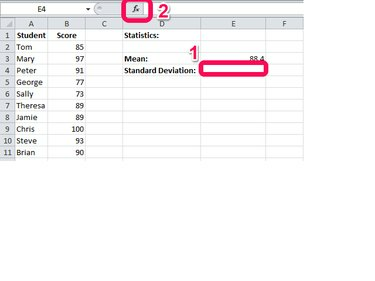
Źródło obrazu: Steve McDonnell/Demand Media
Krok 2
Wybierz ODCH.STANDARDOWE.P wzór do obliczenia odchylenia standardowego dla całej populacji i zignorowania tekstu i wartości logicznych. Domyślnie pole wyboru kategorii to Statystyka na podstawie poprzedniego wyboru. Wybierać ok kontynuować.
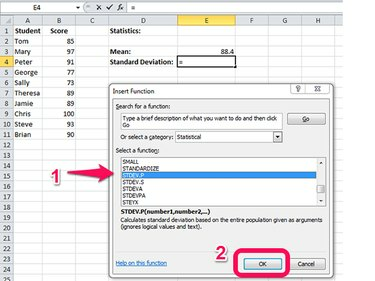
Źródło obrazu: Steve McDonnell/Demand Media
Wskazówka
Jeśli masz duży zestaw danych z wynikami testów i wybrałeś losową próbę do wykorzystania podczas obliczania odchylenie standardowe jako przybliżenie dla całego zestawu danych, należy wybrać tutaj funkcję ODCH.STANDARDOWE.S zamiast.
Krok 3
Kliknij przycisk wyboru komórki, aby wybrać zakres wartości.
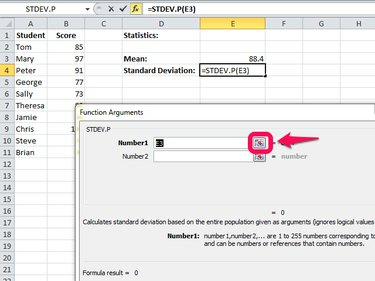
Źródło obrazu: Steve McDonnell/Demand Media
Krok 4
Wybierz zakres komórek danych lub wpisz zakres w polu Argumenty funkcji i wybierz ok.

Źródło obrazu: Steve McDonnell/Demand Media
Krok 5
Kliknij prawym przyciskiem myszy w komórce, która wyświetla odchylenie standardowe i wybierz Formatuj komórki... z menu.
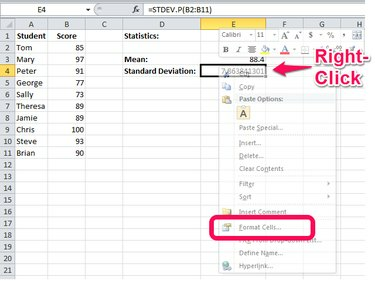
Źródło obrazu: Steve McDonnell/Demand Media
Krok 6
Wybierz liczbę miejsc dziesiętnych, które chcesz wyświetlić, i wybierz format liczb ujemnych.

Źródło obrazu: Steve McDonnell/Demand Media
Krok 7
Przejrzyj wyniki, aby upewnić się, że wyglądają rozsądnie, biorąc pod uwagę zestaw danych.
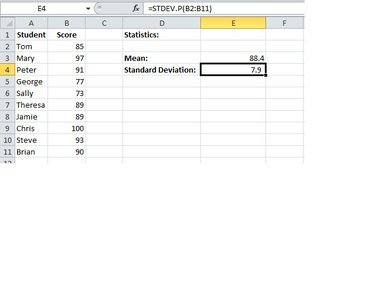
Źródło obrazu: Steve McDonnell/Demand Media
Wskazówka
Niektóre zestawy danych zawierają zmienne, które: Prawdziwe lub Fałszywe, a te zmienne mogą używać a zero reprezentować Fałszywe i jeden reprezentować Prawdziwe. Excel umożliwia również wskazanie Prawdziwe lub Fałszywe z .T. oraz .F. Podczas obliczania odchylenia standardowego dla tego typu zmiennych użyj funkcji ODCH.STANDARD.POPUL dla populacja lub funkcja ODCH.STANDARDOWE.A dla próbki populacji, aby uwzględnić te wartości w obliczenie.



